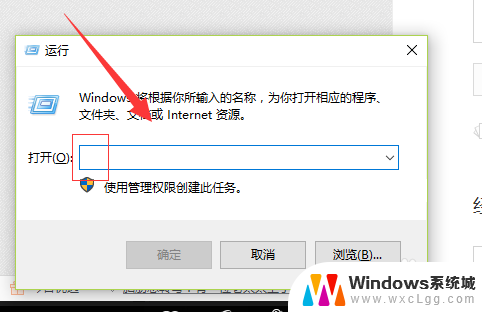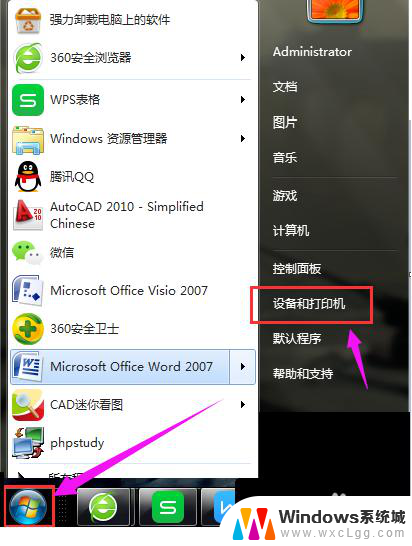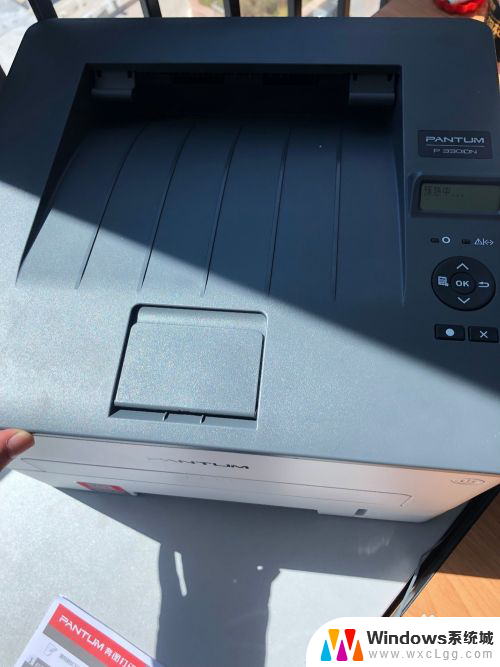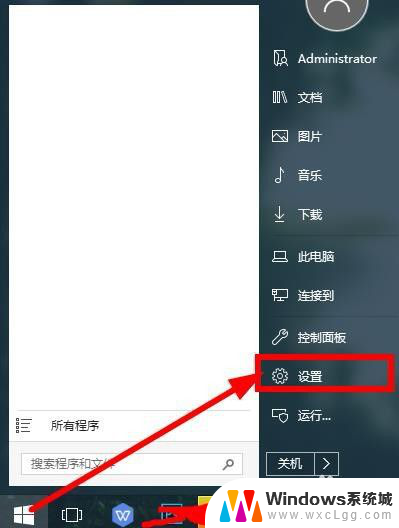不是局域网怎么共享打印机 通过网络连接其他电脑上的打印机
更新时间:2024-05-08 11:58:35作者:xtyang
在现代社会中打印机作为办公和生活中必不可少的设备,扮演着重要的角色,当我们需要在不同电脑之间共享打印机时,很多人会遇到困难。不过通过网络连接其他电脑上的打印机,我们可以轻松实现打印机的共享和使用,方便快捷地完成打印任务。只需简单的设置和操作,就能让多台电脑同时使用同一台打印机,提高工作效率和便利性。这种方法不仅适用于家庭环境,也适用于办公场所,为用户带来更便捷的打印体验。
操作方法:
1.在自己的电脑上使用快捷键windows+R快捷键调出运行命令对话框。
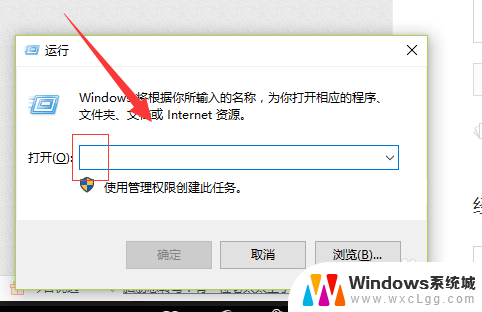
2.在里边输入反斜杠\\+共享打印机计算机的名称。如果不知道共享打印机链接电脑的名称,在对方电脑上右键----属性可以查看
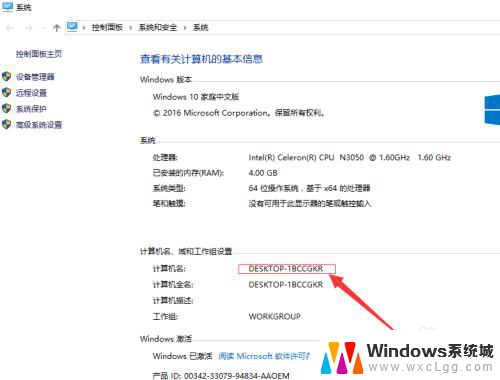
3.然后系统自动跳转到这个共享打印机的界面,如图所示。
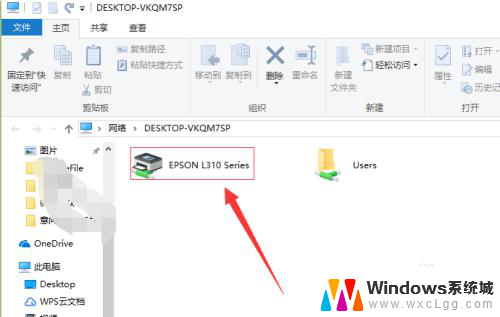
4.右键---连接,然后我们的电脑就开始连接对方共享的打印机了。期间还会安装驱动。
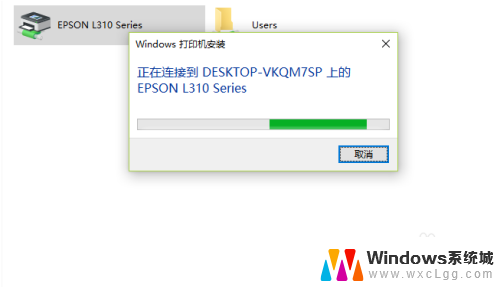
5.驱动安装完成后就可以进行打印了,如图所示。选择正确的打印机名称进行打印即可。
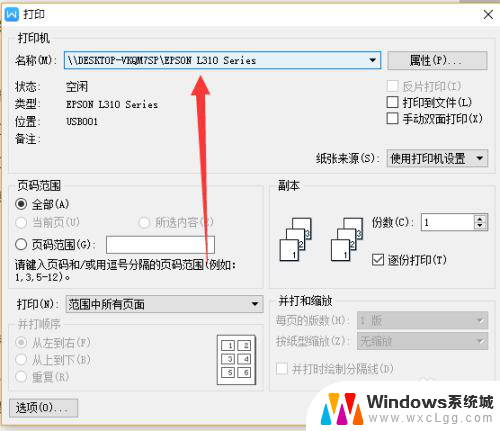
以上就是关于如何在没有局域网的情况下共享打印机的全部内容,如果有遇到相同情况的用户,可以按照小编的方法来解决。